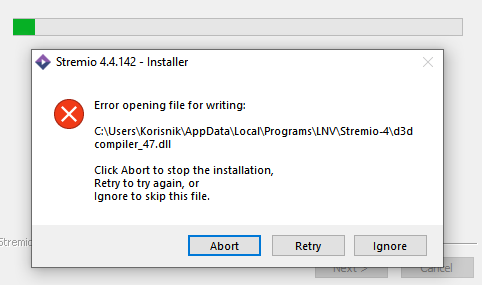El archivo D3D11.dll es parte de la distribución de DirectX 11. Por lo tanto, las aplicaciones y juegos de Windows basados en DirectX requieren este archivo para el procesamiento gráfico. El error d3d11.dll causa varios problemas al ejecutar estas aplicaciones y juegos.
Hay diferentes frases que recibiría relacionadas con el error con este archivo. Algunos de estos incluyen:
- d3d11.dll provocó una infracción de acceso
- D3d11.dll no encontrado
- Falta el archivo d3d11.dll.
- Esta aplicación no pudo iniciarse porque no se encontró d3d11.dll. Reinstalar la aplicación podría resolver el problema.
- No se puede encontrar [RUTA]\d3d11.dll
- No se puede iniciar [APLICACIÓN]. No se encuentra un componente requerido: d3d11.dll. Instale [APLICACIÓN] nuevamente.
Los errores D2D11.dll podrían resolverse después de desinstalar y reinstalar la colección de software DirextX. Sin embargo, no se puede decir con certeza que la reinstalación de la colección de distribución resolvería el problema.
Tampoco le sugerimos que intente reemplazar su versión d3d11.dll con una versión limpia de las páginas de descarga de DLL, ya que muchas de estas páginas contienen códigos maliciosos que dejan su sistema expuesto a ataques de seguridad en el futuro.
Si tiene problemas con d3d11.dll que causó una violación de acceso, a continuación se presentan ciertos métodos que debe intentar para resolver el error. Siga los métodos en orden hasta que obtenga una solución para el problema que encuentre.
Las posibles correcciones para d3d11.dll causaron un error de violación de acceso
Solución 1: Ejecutar escaneo SFC
Ejecute el escaneo SFC para restaurar los archivos del sistema de Windows dañados. Siga los pasos a continuación para realizar un escaneo SFC y ver si esto logra resolver el problema:
- Busque cmd en el menú de búsqueda y seleccione el resultado de la coincidencia,
- Haga clic con el botón derecho en Símbolo del sistema y seleccione Ejecutar como administrador.
- Escriba sfc/scannow en la línea de comando y presione Enter,
- Cuando se complete el proceso de escaneo, cierre el símbolo del sistema elevado y reinicie su dispositivo.
Solución 2: Vuelva a registrar el archivo D3D11.dll
Vuelva a registrar el archivo .dll y vea si esto le proporciona la solución. Aquí están las guías rápidas:
- Ejecutar símbolo del sistema como administrador,
- En el símbolo del sistema elevado, escriba el siguiente comando y presione Entrar:
para %d en (*.dll) haga regsvr32 -s %d
- cuando se complete el proceso, cierre el símbolo del sistema elevado y reinicie el sistema,
- Junto al reinicio de la PC, abra la aplicación que muestra d3d11.dll provocó un error de violación de acceso y verifique si el problema desapareció.
Solución 3: reemplace el archivo con una copia local
Algunos usuarios lograron resolverlo tomando la propiedad del archivo de la carpeta sysWOW y reemplazándolo con una copia nueva de la carpeta wnsxs. Estos son los pasos necesarios:
- Abra el símbolo del sistema como administrador e ingrese el siguiente comando:
Archivo d3d11.dll: takeown /f C:\Windows\SysWOW64
(utilice sysWOW en lugar de sysWOW64 en el caso de una arquitectura de 32 bits)
- Ahora, ejecute el siguiente comando y presione Enter:
C:\Windows\System32\en-US\winload.exe.mui /G *nombre de usuario*:F
- Cuando reciba ¿Está seguro? Indicar, escriba Y y pulse Intro de nuevo,
- Ahora, navegue a la carpeta C:\Windows\SysWOW64, busque el archivo d3d11.dll y elimínelo,
- Navegue a C:\ Windows \WinSxS \ wow64_microsoft-windows-directx-direct3d11_31bf3856ad364e35_10.0.16299.248_none_079cb6546cd25135 y luego copie el archivo limpio d3d11.dll,
- Péguelo en SysWow (o SysWOW64) y reinicie su computadora.
Solución 4: actualice los controladores
El error d3d11.dll podría ser una indicación de controladores de tarjeta de video obsoletos. Vaya al sitio web del fabricante de la tarjeta de video y descargue la última actualización o use la herramienta de actualización automática de controladores a continuación para realizar el proceso automáticamente.
Solución 5: reinstalar DirectX 11
Si nada ayuda, simplemente debe descargar Microsoft DirectX y reinstalarlo en su sistema Windows. Esto debería ayudar.
En algunos casos, el error d3d11.dll indica problemas de registro, un problema de malware como infección de virus, falla de hardware, corrupción de archivos del sistema, etc. En tal caso, puede obtener una solución automática para el problema utilizando la herramienta de reparación de PC. Aquí está su enlace de descarga directa.
Conclusión
¡Eso es todo! Hemos proporcionado todas las soluciones posibles para d3d11.dll que causó una violación de acceso. Con suerte, estos métodos lo ayudarán a corregir el error. Puede contactarnos desde debajo de la sección de comentarios si tiene algún problema con los pasos proporcionados en diferentes métodos para corregir el error.